Autodesk FBXest une technologie d'échange de données utilisée pour les logiciels de création de contenu d'Autodesk —Autodesk 3ds Max, Autodesk Maya, Autodesk MotionBuilder, Autodesk Mudbox et Autodesk Softimage.
Dans le menu Fichier, cliquez sur Ouvrir, Insérer ou Importer.
Options d'importation FBX
 Dessouder__degrés
Dessouder__degrésL'angle minimal entre les normales des polygones de maillage où des points doivent être dessoudés.
 Ouvrir/Importer les maillages sous forme de surfaces SubD
Ouvrir/Importer les maillages sous forme de surfaces SubD
Convertit les maillages en objets SubD.
Limites :
Les bords à angle vif des fichiers 3DS/FBX de Maya seront importés sous forme de bords lisses.
Rhino peut ne pas répondre ou être instable si l'importation crée plus de 1000 faces SubD.
 Importer les lumières
Importer les lumières
Importe les lumières du fichier dans Rhino.
 Importer les caméras
Importer les caméras
Importe les caméras du fichier dans Rhino sous forme de vues nommées.
 Invite pour l'échelle lors de l'importation
Invite pour l'échelle lors de l'importation
Rhino demande l'échelle à appliquer au modèle importé si le système d'unités est différent de celui du modèle actuel de Rhino.
 Envoyer un rapport d'erreur si des objets non pris en charge sont détectés dans le fichier
Envoyer un rapport d'erreur si des objets non pris en charge sont détectés dans le fichierDes objets non pris en charge peuvent apparaître. Si vous souhaitez envoyer un rapport terreur lorsque ce type d'objet est détecté, cochez cette classe.
 Toujours utiliser ces paramètres. Ne plus afficher ce message.
Toujours utiliser ces paramètres. Ne plus afficher ce message.Enregistre les paramètres actuels et désactive l'affichage de la boîte de dialogue.
Voir aussi : Commande RétablirBoîtesMessage
| Options | |
|---|---|
|
Enregistrement compacté |
Si vous supprimez les maillages de rendu, la taille du fichier est réduite mais l'ombrage et le rendu seront plus longs la prochaine fois que vous ouvrirez le fichier. |
|
Enregistrer uniquement la géométrie |
Enregistre uniquement les objets de géométrie. Les calques, les matériaux, les propriétés, les notes et les paramètres des unités ne sont pas enregistrés. C'est un peu comme exporter uniquement tous les objets du modèle. Un nouveau fichier est créé mais il ne devient pas le modèle actif. |
|
Enregistrer les textures |
Intègre dans le modèle les textures externes utilisées par les matériaux, environnements et décalcomanies. |
| Enregistrer les données du module | Enregistre les données liées aux objets ou au document par des modules. |
Options d'exportation FBX
 NURBS
NURBS Maillages uniquement
Maillages uniquement Lambert
LambertUn type d'ombrage de matériau normalement utilisé pour les matériaux mats ne présentant pas de point de lumière spéculaire. Les paramètres d'éclat et de réflectivité des matériaux de Rhino sont ignorés car ce type d'ombrage ne possède pas de propriété spéculaire.
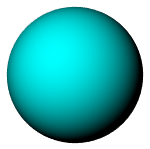
 Phong
PhongUn type d'ombrage de matériau normalement utilisé pour les matériaux brillants présentant un point de lumière spéculaire. Les paramètres d'éclat et de réflectivité des matériaux de Rhino sont convertis en propriétés spéculaires.
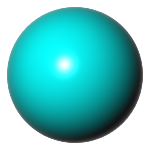
 Exporter les lumières
Exporter les lumières
 Exporter les vues
Exporter les vues
 Exporter les normales au sommet
Exporter les normales au sommet
Détermine si les normales au sommet des maillages sont enregistrées dans le fichier FBX.
 Transférer Z Rhino vers Y FBX
Transférer Z Rhino vers Y FBXUne rotation de -90 degrés autour de l'axe X du repère général de Rhino est appliquée au modèle.
 Toujours utiliser ces paramètres. Ne plus afficher ce message.
Toujours utiliser ces paramètres. Ne plus afficher ce message.Enregistre les paramètres actuels et désactive l'affichage de la boîte de dialogue.
Voir aussi : Commande RétablirBoîtesMessage
Rhino 7 for Mac © 2010-2021 Robert McNeel & Associates. 13-juil.-2021